Korjaa Microsoft Teams: Anteeksi, emme voineet yhdistää sinua

Näetkö usein virheen "Anteeksi, emme voineet yhdistää sinua" MS Teamsissa? Kokeile näitä vianetsintävinkkejä päästäksesi eroon tästä ongelmasta heti!
Ryhmäyhteistyön viestintäalusta Slack on sinänsä loistava tapa organisoida työnkulku. Slackin joustavuuden ja integroitavuuden ansiosta kolmansien osapuolien sovellusten lisääminen tekee siitä entistä mukavamman tavan työskennellä. Kaikki sovellukset eivät ole integroinnin arvoisia, mutta varmasti monet parantavat käyttäjän Slack-kokemusta. Yksi tällainen sovellus on visuaalinen yhteistyötyökalu Trello. Slackin käyttäjät voivat optimoida työnkulkunsa ottamalla käyttöön Trellon Slackin käyttöliittymässä.
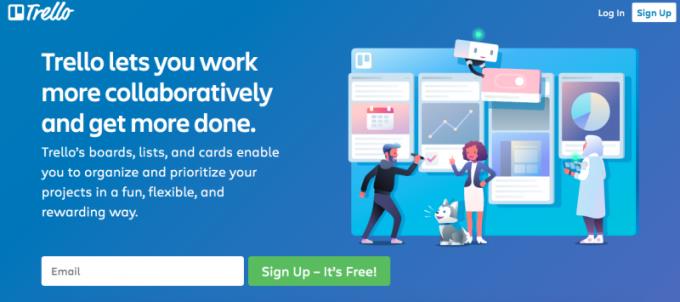
Trello ottaa tehtäväluettelot, prioriteetit ja projektityönkulut ja järjestää ne tauluiksi ja korteiksi. Tällä tavalla kaikki tehtävät, jotka tiimi saattaa joutua suorittamaan, voidaan visualisoida nopeasti ja helposti ilman, että sinun tarvitsee selata loputtomia keskustelurivejä.
Integroimalla Trellon Slackiin voit pitää tiimisi linkitetyn lisäksi samalla sivulla – tai ennemminkin laudalla. Integroinnin ansiosta voit ottaa tietoja suoraan Slackista ja lisätä ne Trelloon, jolloin sinun ei tarvitse vaihtaa kokonaan uuteen ikkunaan aina, kun haluat lisätä jotain korttiin. Voit myös:
Suunnitteletpa sitten startup-yritystä tai häitä, Trellon lisääminen Slack-tiliisi antaa sinulle täydellisen järjestäjän sormiesi kärjessä.
Kuten muidenkin Slack-integraatioiden kanssa, Trellon integrointi on melko yksinkertaista, vaikka siinä on muutama vaihe. Tarvitset Trello-tilin. Ilmoittautuminen on ilmaista. Sinun on myös oltava osa Trello-tiimiä.
Siirry Trellon Slack App -hakemistoon .
Napsauta Slack-kuvakkeen alla "Lisää Slackiin".
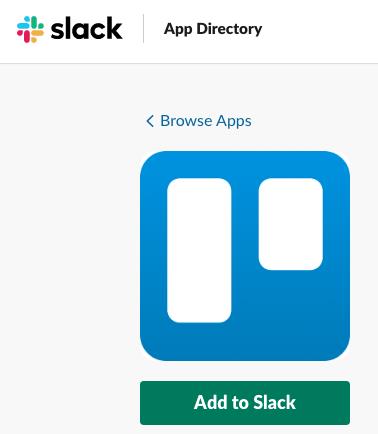
Sinut ohjataan Trello-Slackin integraation aloitussivulle. Napsauta vielä kerran "Lisää Slackiin" ja kirjaudu sisään Trello-tilillesi.
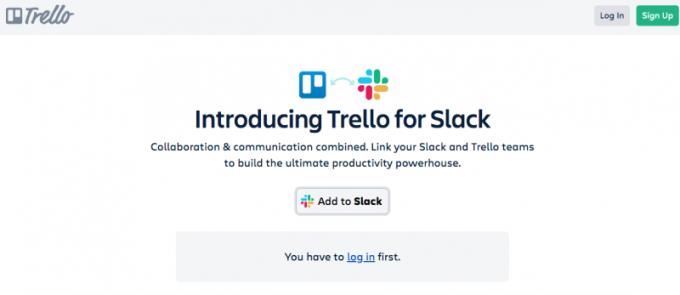
Valitse Trello-tiimi, jonka haluat linkittää Slack-tiliisi.
Valitse "Asenna".
Kun olet asentanut Trello-sovelluksen, sinun on suoritettava prosessi linkittääksesi sen Slack-tiliisi. Myönnä Trellon käyttöoikeus Slack-tilillesi siirtymällä ensin Sovellukset-näyttöön.
Valitse Slackin kojelaudassa "Lisää".
Napsauta vasemman reunan työkalupalkin Sovellukset-vaihtoehtoa.
Etsi ja valitse Trello.
Kirjoita näkyviin tulevaan viestikenttään /trello .
Valitse "Linkitä Trello-tili".
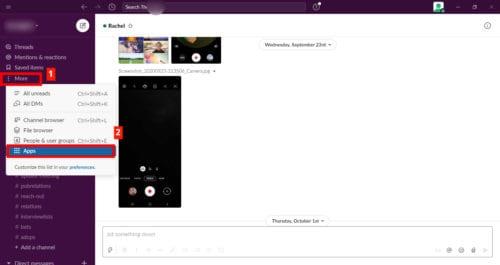
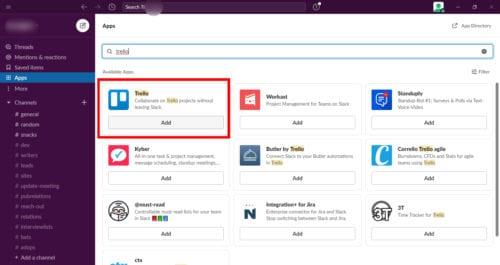
Vielä muutama vaihe, ja olet mukana! Kun lisäät botin Slack-kanaviisi, voit liittää ja luoda Trello-kortteja suoraan näistä kanavista.
Kirjoita haluamasi kanavan viestikenttään /invite @trello ja lähetä viesti.
Linkitä Trello-taulu kanavaan lähettämällä /trello-linkki [taulun nimi/URL] .
Linkki kanavaan.

Kuten aiemmin mainittiin, tämän artikkelin alussa yksi Trellon ja Slackin integroinnin suurista eduista on, että sinun ei tarvitse vaihtaa välilehtien välillä. Kirjoita vain komennot Slack-viestikenttään, ja se lähetetään Trello-taulullesi.
Voit luoda uusia kortteja keskusteluissa kirjoittamalla /trello add [kortin nimi] . Kun vahvistus kortin luomisesta näkyy Slack-keskusteluketjussa, voit liittää siihen johtaneen keskustelun arkiston. Kun avaat kortin asetukset, voit muokata asianosaisia, tarroja, tarkistuslistoja, eräpäiviä ja muita huomautuksia.
Kun lähetät linkin Trello-korttiin tai -tauluun Slack-keskusteluun, voit jakaa kaikki päivitetyt tiedot ja prioriteetit liitteenä. Tällä tavalla työtovereiden ei tarvitse mennä kauas saadakseen selville, mitä heidän on tehtävä. He voivat jopa muokata eräpäiviä ja päivittää edistymisilmoituksiaan.
Jos käytät Trelloa ja Slackia, miksi et yhdistäisi näitä kahta? Säästät aikaa välilehden välillä vaihtamisessa ja työtovereiden ja työntekijöiden uudelleenohjauksessa prioriteettiluetteloille, vaan pystyt välittömästi toimimaan uusien ideoiden ja mahdollisten yhteistyöhankkeiden suhteen. Mikä parasta – se on ilmainen!
Näetkö usein virheen "Anteeksi, emme voineet yhdistää sinua" MS Teamsissa? Kokeile näitä vianetsintävinkkejä päästäksesi eroon tästä ongelmasta heti!
Tarvitsetko toistuvien kokousten aikataulutusta MS Teamsissa samoille tiimin jäsenille? Opi, kuinka perustaa toistuva kokous Teamsissa.
Onko sinulla RAR-tiedostoja, jotka haluat muuntaa ZIP-tiedostoiksi? Opi, kuinka RAR-tiedosto muutetaan ZIP-muotoon.
Opi, kuinka korjata OneDrive-virhekoodi 0x8004de88, jotta pilvitallennuksesi toimisi jälleen.
Microsoft Teams ei tällä hetkellä tue kokousten ja puheluiden lähettämistä televisioon suoraan. Mutta voit käyttää näyttöpeilausohjelmaa.
Spotify voi olla ärsyttävä, jos se avautuu automaattisesti aina, kun käynnistät tietokoneesi. Poista automaattinen käynnistys seuraamalla näitä ohjeita.
Mietitkö, miten ChatGPT voidaan integroida Microsoft Wordiin? Tämä opas näyttää sinulle tarkalleen, miten se tehdään ChatGPT for Word -lisäosan avulla kolmessa helpossa vaiheessa.
Tällä hetkellä Microsoft Teams Live Events -tilanteissa anonyymiä kysymistä ei voi poistaa käytöstä. Rekisteröityneet käyttäjät voivat jopa lähettää anonyymejä kysymyksiä.
Tässä oppaassa näytämme, kuinka voit vaihtaa oletusarvoisen zoom-asetuksen Adobe Readerissa.
Ristik viittaukset voivat tehdä asiakirjastasi paljon käyttäjäystävällisemmän, järjestelmällisemmän ja saavutettavamman. Tämä opas opettaa sinulle, kuinka luoda ristik viittauksia Wordissä.







